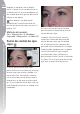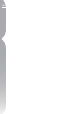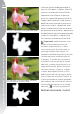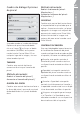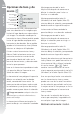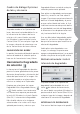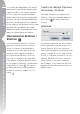User's Manual
91
Capítulo 15 Barra de herramientas F6 – Herramientas de selección
Cuadro de diálogo Opciones
de pincel
Se puede acceder al cuadro de diálogo
Opciones de pincel haciendo doble
clic en el icono
o clic con el botón
secundario (Windows) o clic presio-
nando la tecla Control (Mac OS) en
cualquier lugar de la imagen, una vez
seleccionado el pincel.
TAMAÑO
Cambiar este control deslizante
aumenta o disminuye el tamaño del
pincel.
Método abreviado:
Reducir el tamaño del pincel: [
Aumentar el tamaño del pincel: ]
DUREZA DEL PINCEL
Cambiar este control deslizante afecta a
la forma del pincel, que va de un pincel
de borde blando a un pincel de borde
duro.
Método abreviado:
Reducir la dureza del pincel:
Mayúsculas + [
Aumentar la dureza del pincel:
Mayúsculas + ]
OPACIDAD
Cambiar este control deslizante afecta
a la opacidad de las pinceladas que se
aplican. Aumente este valor y el pincel
agregará a la imagen más mejoras del
paso actual cuando use el Pincel Más,
o bien eliminará de la imagen más
mejoras del paso actual cuando use el
Pincel Menos.
CONTROLES DE PRESIÓN
Este menú desplegable le permite contro-
lar los diferentes elementos del pincel
usando un dispositivo de entrada sensible
a la presión, tal como una tableta gráfica.
Tamaño: esta opción controla el
tamaño del pincel cuando usted usa
un dispositivo de entrada sensible a la
presión.
Opacidad: esta opción controla la
opacidad del pincel cuando usted usa
un dispositivo de entrada sensible a la
presión.
Tamaño + Opacidad: esta opción
controla simultáneamente el tamaño y
la opacidad cuando usted usa un dispo-
sitivo de entrada sensible a la presión.
Ninguno: esta opción garantiza que
ni el Tamaño ni la Opacidad se vean
afectados cuando se usa un dispositivo
de entrada sensible a la presión.